Area dei controlli delle tracce stereo e mono
L’area dei controlli delle tracce stereo e mono consente ad esempio di attivare lo stato di Mute e Solo per le tracce, aggiungere gli effetti delle tracce, specificare le opzioni di assegnazione, monitorare il segnale in ingresso e abilitare (armare) le tracce alla registrazione.
Opzioni
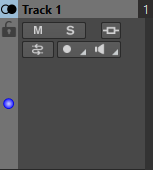
Opzioni dell’area dei controlli delle tracce
- Nome della traccia
-
Consente di modificare il nome della traccia. Fare doppio-clic sul nome della traccia per aprire la finestra di dialogo Nome della traccia nella quale è possibile immettere un nome per la traccia.
- Blocca
-
Disabilita tutte le forme di modifica sulla traccia.
- Mute
-
Consente di mettere in mute la traccia.
- Solo
-
Consente di riprodurre in solo la traccia.
- Effetti
-
Consente di aprire il menu a tendina Effetti in cui è possibile selezionare gli effetti per la traccia. Un’icona evidenziata indica che una traccia presenta degli effetti delle tracce.
- Bus di ingresso/Assegnazione dei canali di uscita
-
Consente di selezionare il Bus di ingresso, l’Assegnazione dei canali di uscita e la finestra di dialogo Assegnazione delle tracce. Quando si passa il puntatore del mouse sopra il pulsante, una descrizione comando visualizza le opzioni di assegnazione selezionate.

- Registra
-
Per poter eseguire una registrazione, è necessario abilitare alla registrazione (armare) le tracce corrispondenti. Se si fa clic sulla freccia, sono disponibili le seguenti opzioni:
Proprietà del file per la registrazione: apre una finestra di dialogo che consente di specificare il nome, la posizione e la risoluzione in bit del file audio che si intende registrare.
Se l’opzione Arresta quando la posizione di registrazione raggiunge l'ultimo marker è attivata, la registrazione viene arrestata quando la posizione di registrazione raggiunge l’ultimo marker visibile del montaggio. I marker nascosti non vengono tenuti in considerazione. È possibile creare e spostare l’ultimo marker nel corso della registrazione. Questa opzione è globale per tutti i montaggi audio.
Se l’opzione Arresta quando la posizione di registrazione raggiunge il marker successivo è attivata, la registrazione viene arrestata quando la posizione di registrazione raggiunge il successivo marker visibile del montaggio. I marker nascosti non vengono tenuti in considerazione. Questa opzione è globale per tutti i montaggi audio.
- Monitora
-
Consente di monitorare il segnale in ingresso.
- Monitoraggio diretto
-
Consente di monitorare il segnale in ingresso con una latenza inferiore. Se l’opzione Monitoraggio diretto è attivata, il segnale in ingresso viene monitorato direttamente senza passare attraverso il montaggio audio e i rispettivi effetti.
-
Per attivare il monitoraggio diretto, fare clic-destro sul pulsante Monitora e attivare l’opzione Monitoraggio diretto.
-
- Ducker attiv./disatt.
-
Consente di attivare o disattivare la funzione di ducking. È possibile selezionare successivamente la traccia di voce modulatrice e regolare le impostazioni.
- Sorgente
-
Apre il menu Tracce modulatrici che consente di selezionare la traccia da utilizzare per il ducking.
- Impostazioni del ducker
-
Apre il plug-in Ducker che consente di modificare le impostazioni di ducking per la regolazione dell’effetto.
- Modifica l'altezza di tutte le tracce
-
La parte inferiore-sinistra dell’area dei controlli delle tracce consente di modificare l’altezza di tutte le tracce contemporaneamente. Fare clic e trascinamento per modificare l’altezza.
- Modifica l'altezza della traccia attiva
-
La parte inferiore-centrale dell’area dei controlli delle tracce consente di modificare l’altezza della traccia attiva. Fare clic e trascinamento per modificare l’altezza.
- Modifica l'altezza della traccia attiva e della traccia sotto
-
La parte inferiore-destra dell’area dei controlli delle tracce consente di modificare l’altezza della traccia attiva e della traccia sotto. Fare clic e trascinamento per modificare l’altezza.
- Indicatore di picco delle tracce
-
L’indicatore di picco delle tracce mostra il livello del volume per le tracce audio. Questo indicatore si trova sul lato destro dell’area dei controlli delle tracce.
Menu a tendina Traccia
Questo menu a tendina contiene tutte le opzioni relative alla traccia.
-
Per aprire il menu a tendina Traccia, fare clic-destro nell’area dei controlli della traccia.
- Aggiungi una traccia
-
Aggiunge una traccia sotto la traccia attiva.
- Duplica la traccia
-
Consente di creare una copia della traccia attiva. Il duplicato viene aggiunto sotto la traccia attiva.
- Separa i canali
-
Consente di separare i canali.
L’opzione Suddividi in tracce mono sinistra/destra consente di convertire la traccia stereo in due tracce mono che ne rappresentano i canali sinistro e destro. Questa operazione non altera in alcun modo il materiale audio.
L’opzione Suddividi in tracce mono centrale/laterale consente di convertire la traccia stereo in due tracce mono che rappresentano i canali centrale e laterale. Questo presuppone che ciascun canale di una traccia stereo rappresenti una registrazione di tipo centrale/laterale (mid/side). Questa operazione non altera in alcun modo il materiale audio.
- Copia le clip nella traccia
-
Consente di copiare in un’altra traccia tutte le clip o solamente le clip selezionate di una traccia, con o senza le rispettive impostazioni dei plug-in e degli inviluppi.
- Rimuovi la traccia
-
Consente di rimuovere la traccia attiva.
- Aggiungi una corsia
-
Aggiunge una corsia alla traccia attiva.
- Disponi le clip su due corsie
-
Consente di disporre le clip su due corsie alternate. Se la corsia contiene delle coppie di marker della traccia CD, ciascuna traccia CD viene allineata su due corsie alternate. Se la corsia non contiene tracce CD, tutte le clip vengono allineate su due corsie alternate. Questa opzione è disponibile solamente se la traccia presenta una o due corsie.
- Converti le corsie in tracce
-
Converte ciascuna corsia in una traccia. Se la traccia contiene dei plug-in delle tracce, si hanno le seguenti opzioni:
-
Aggiungi effetti alla prima traccia
-
Aggiungi effetti a ciascuna traccia
-
Aggiungi effetti al gruppo di tracce
-
- Converti le tracce selezionate in corsie su questa traccia
-
Rimuove tutte le tracce selezionate e inserisce le rispettive clip su delle nuove corsie della traccia attiva.
- Aggiungi le tracce selezionate al gruppo
-
Consente di aggiungere le tracce selezionate a un gruppo di tracce esistente o a un nuovo gruppo di tracce.
- Modifica i gruppi di tracce
-
Apre la finestra di dialogo Gruppi di tracce che consente di creare dei gruppi di tracce, aggiungere tracce ai gruppi di tracce e rinominare le tracce e i gruppi di tracce. É anche possibile regolare le impostazioni dei colori per la forma d’onda delle tracce in un gruppo di tracce.
- Separa le tracce selezionate
-
Rimuove le tracce selezionate dai rispettivi gruppi di tracce.
- Visualizza i controlli di ducking
-
Attiva i controlli di ducking nell’area dei controlli delle tracce.
Menu Impostazioni delle tracce
-
Per aprire il menu Impostazioni delle tracce, fare clic sulla freccia in giù nella parte inferiore-centrale dell’area dei controlli delle tracce.

- Zoom avanti
-
Mostra la traccia attiva all’altezza massima disponibile.
- Zoom indietro
-
Visualizza il maggior numero di tracce possibile.
- Sposta la traccia verso l'alto/Sposta la traccia verso il basso
-
Consente di spostare la traccia attiva verso l’alto o verso il basso.
- Colore della traccia
-
Consente di aprire un sotto menu in cui è possibile selezionare un colore per la traccia attiva.